[Mac]「英検◯級 でる順パス単」をAnkiに取り込む
「英検◯級 でる順パス単」収録の単熟語をまとめてAnkiに取り込む方法を紹介。おそらくWinでも同様の手順で取り込めるはず。
【必要なもの】
・macOS搭載のPC
・Anki for Mac
・パス単のiOSアプリ(mikan or PLAYSQUARE)
・DB Browser for SQLite
【手順:mikan】
①ダウンロードしたパス単アプリのipaファイルを探す
簡単のため以下よりmikanの1級を例に上げて解説する。
初期設定のままであれば、
/Users/ユーザ名/Music/iTunes/iTunes Media/Mobile Applications/
にipaファイルが格納されている。「英検®1級 x.y.z.ipa」という名前のファイルが存在するはずなので、それをデスクトップ上などの作業しやすい場所にコピーしておく。
なお、ファイル名に「.ipa」という文字列(拡張子)が付いていない場合は、このページを参照して拡張子を表示させておくこと。
②ipaファイルをリネームして解凍する
作業しやすい場所にコピーしたipaファイルを、展開できるようにリネームする。「英検®1級 x.y.z.ipa」というファイル名の拡張子部分をzipにして「英検®1級 x.y.z.zip」とリネームする。リネーム後はzipファイルとして扱えるようになるので、ダブルクリックするなり解凍ソフトに放りこむなりして解凍する。「英検®1級 x.y.z」というフォルダに展開できればOK。
③単語データが格納されたデータベースファイルを探す
フォルダ「英検®1級 x.y.z」から画像を参照に「mikan_passtan_1.app」を探して、右クリック→"パッケージの内容を表示"を選択する。

大量のファイルが入ったフォルダに移動するので、その中から「mikan_passtan_1_ver_2.db」というファイルを探す。
④データベースをcsvに書き出す
インストールしておいたDB Browser for SQLiteを立ち上げ、アプリ上に先程の「mikan_passtan_1_ver_2.db」をドラッグ・アンド・ドロップ、もしくは"Open Database"からファイルを開く。以下のような画面になればOK。

画面上部の"Browse Data"をクリック、その後"Table"のプルダウンメニューから"word"を選択する。"id"、"category_id"などが書かれた表の右方を見ていくと、6列目"english_label"に見出し語が、7列目"japanese_label"に語義(書籍版パス単の第1義)が格納されていることが分かる。
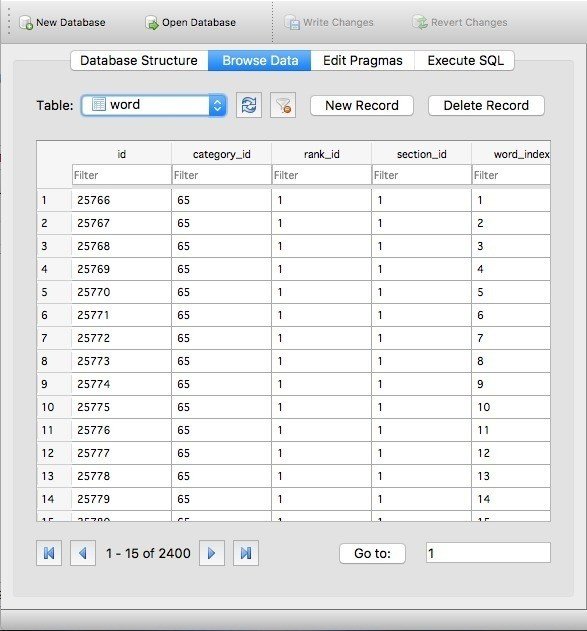
次にこのデータベースをcsv形式に変換する。幸いこのアプリにはcsv形式のエクスポート機能が標準搭載されているので、それを利用する。
下図のように、メニューバーの"File"→"Export"→"Table(s) as CSV file..."を選択。

すると別ウィンドウが出てくるので、"Table(s)"の中の"word"を選択して、"Column names in first line"のチェックボックスを外して、"OK"をクリック。

分かりやすい場所を保存場所に設定して、"save"をクリック。"Export completed."のダイアログが現れれば成功。
⑤エクスポートしたcsvファイルをAnkiにインポートする
Ankiを起動して、右下にある"ファイルを読み込む"ボタンを選択。前の手順でエクスポートしたcsvファイルを選択して、"開く(O)"をクリック。
6列目に見出し語が、7列目に語義が格納されていることが既に分かっているため、この2列をそれぞれFrontとBackに割り当てる。
まず、デフォルトでは1番目のフィールドがFront、2番目がBack、3番目がタグに割り当てられているので、これらを全て「フィールドを無視する」に変更する。次に、英→日の問題集を作りたければ6番目のフィールドをFront、7番目をBackに、日→英の問題集を作りたければ7番目のフィールドをFront、6番目をBackに割り当てるよう変更。
次に右上の"単語帳"右のボタンをクリック。追加先の単語帳を選択、もしくは新規単語帳を作成して、"選択"をクリック。最後に右下の"読み込む"を選択して、「読み込みが完了しました。◯◯個のノートを追加しました」という旨のダイアログが現れれば無事に終了。

【手順:PLAYSQUARE版】
mikanとほぼ同様の手順で取り込むことができるので、mikanとの相違点のみを記すに留める。ここでも1級のアプリを例に説明する。
手順①では、「英検1級 x.y.ipa」という名前のipaファイルを探す。
手順②では、「英検1級 x.y.zip」という名前に変更して解凍する。
手順③では、フォルダ「英検1級 x.y」から「pastan.app」を探してパッケージの内容を表示する。その後移動したフォルダの中から、「pastan.sqlite」を探す。
手順④では、「pastan.sqlite」を開き、"Browse Data"をクリックして下図のようになればOK。

この表では6列目に見出し語が、9列目に語義が格納されている。
あとはmikanと同じようにcsvエクスポート、Ankiにインポートすれば無事に取り込むことができる。
PLAYSQUARE版のアプリを用いると、第1義のみならず書籍掲載の語義と類義語・対義語の情報全てを取り込むことができる。ただし、語義にルビが設定されている場合、「(コーヒー豆など)を挽ひく」のようにルビまで一緒に取り込まれてしまうのが難点。
また、PLAYSQUARE版パス単のデータベース(pastan.sqlite)には書籍掲載の派生系やコロケーション(10行目)、英語例文(11行目)、例文の和訳(12行目)も掲載されている。これらの情報を上手く使えば、例文の穴埋めクイズや1級レベルの瞬間英作文の作成などを容易に行える。
「アプリがあるならアプリで覚えればいいじゃないか」という声が聞こえてきそうだが、どうしてもAnkiで学習したい人やパス単掲載語彙をデータベース化して分析したい人は是非この手法を活用してほしい。
この記事が気に入ったらサポートをしてみませんか?
